Maison >Problème commun >Correctif : impossible de déplacer un dossier car il y en a un au même emplacement dans Windows 11 Vladimir Popescu
Correctif : impossible de déplacer un dossier car il y en a un au même emplacement dans Windows 11 Vladimir Popescu
- 王林avant
- 2023-05-11 13:01:067017parcourir
Le transfert de fichiers et de dossiers d'un emplacement à un autre est l'une des tâches les plus courantes effectuées par tous les utilisateurs.
Mais récemment, certains utilisateurs de Windows 11 ont signalé avoir vu le message d'erreur Impossible de déplacer les dossiers car il y avait un dossier au même emplacement qui ne pouvait pas être redirigé lors de la tentative de transfert sur leur PC.
Cette erreur spécifique vous avertira si vous essayez de déplacer un dossier vers Onedrive, SkyDrive, etc. Il s'agit d'une erreur courante à laquelle les utilisateurs de Windows 10 sont également confrontés.
Cependant, lorsque vous essayez à nouveau de modifier l'emplacement du dossier, l'opération échoue. Il s’agit d’un sujet de préoccupation qui doit être résolu immédiatement. Ainsi, dans cet article, nous avons dressé une liste de quelques solutions qui vous aideront sûrement.
Pourquoi ne puis-je pas déplacer un dossier vers un autre dossier ?
Cette erreur se produit généralement si l'utilisateur a modifié l'emplacement du dossier personnel et mappé le dossier sur un autre dossier privé. Lorsqu'ils le restaurent, les valeurs ne reviennent pas à la normale.
Par exemple, si vous ne pouvez pas déplacer le dossier Documents hors de OneDrive, aucun message d'erreur n'apparaîtra si un dossier personnel nommé Documents est mappé avec des vidéos.
Cependant, un message apparaîtra parfois indiquant que si vous continuez la redirection, vous ne pourrez pas le restaurer à l'emplacement par défaut.
En effet, Windows ne peut pas annuler cette modification par lui-même. Heureusement, vous pouvez résoudre cette erreur manuellement en suivant les étapes mentionnées ci-dessous.
Que dois-je faire si je ne peux pas déplacer un dossier car il existe un dossier au même emplacement qui ne peut pas être redirigé ?
1. Définir le chemin par défaut
- Cliquez avec le bouton droit sur le dossier avec lequel vous rencontrez des problèmes.
- Cliquez sur Propriétés.
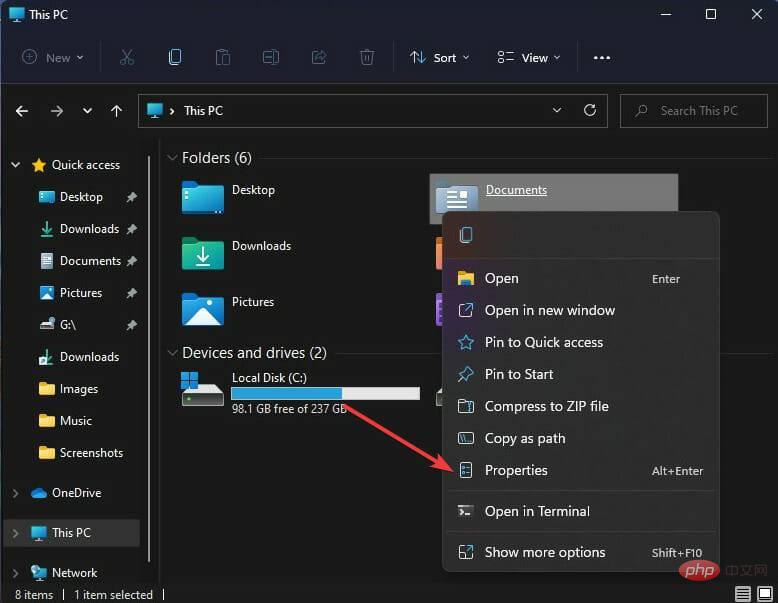
- Accédez à l'onglet Emplacement et cliquez sur Restaurer les paramètres par défaut.
- Lorsque vous avez terminé, cliquez sur "OK" et Windows définira le chemin d'accès au dossier sur la valeur par défaut.
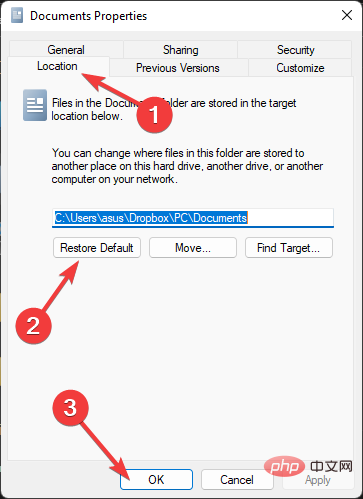
Assurez-vous de copier tous les fichiers de l'ancien emplacement vers le nouvel emplacement. Ne pas le faire entraînera une perte de données.
2. Exécutez sfc
- Cliquez sur Démarrer, recherchez Invite de commandes et sélectionnez Exécuter en tant qu'administrateur.
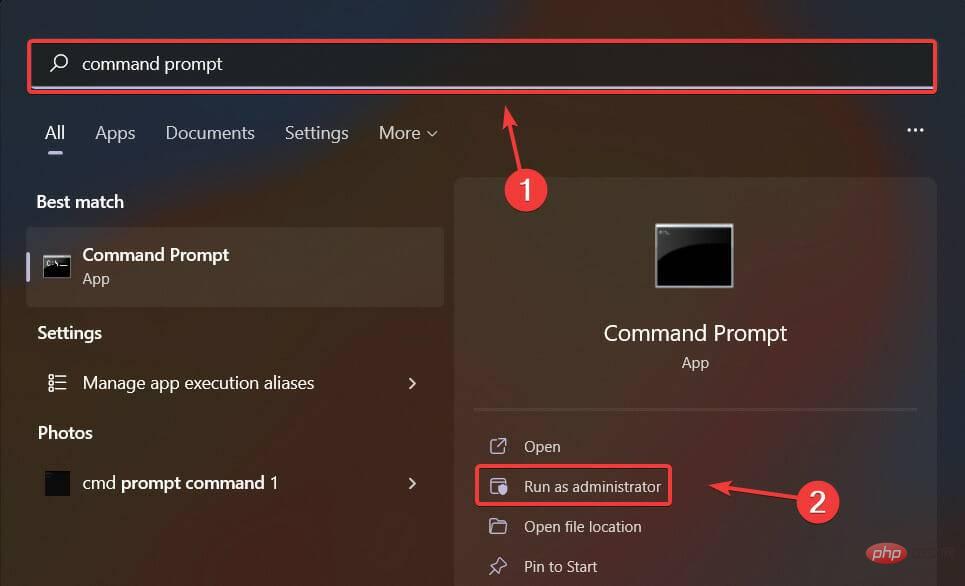
- Tapez la commande suivante et cliquez sur Entrée :
<code><strong>sfc/scannow</strong>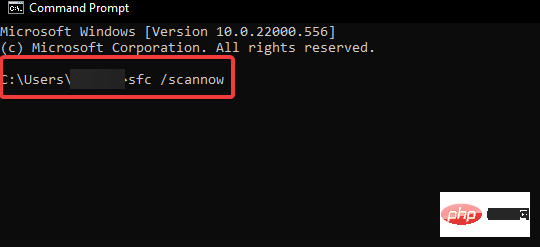
- 完成后,重新启动设备并检查错误是否已修复。
Windows 设备上损坏的系统文件也可能导致此问题。如果是这种情况,请运行 SFC 扫描以删除这些文件。
3. 运行快速 DISM 扫描
- 单击开始,搜索命令提示符,然后选择以管理员身份运行。
- 一一键入以下命令并点击Enter:
<strong>DISM /Online /Cleanup-Image /CheckHealth<br>DISM /Online /Cleanup-Image /ScanHealth<br>DISM /Online /Cleanup-Image /RestoreHealth</strong>sfc/scannow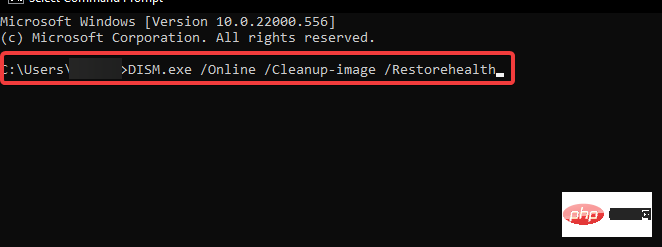

- Une fois terminé, redémarrez l'appareil et vérifiez si l'erreur a été fixé.
Des fichiers système corrompus sur votre appareil Windows peuvent également être à l'origine de ce problème. Si tel est le cas, exécutez une analyse SFC pour supprimer ces fichiers.
3. Exécutez une analyse DISM rapide
🎜🎜Cliquez sur 🎜Démarrer🎜, recherchez Invite de commandes et sélectionnez 🎜Exécuter en tant qu'administrateur🎜. 🎜🎜Tapez les commandes suivantes une par une et appuyez sur 🎜🎜Entrée🎜🎜 : 🎜🎜DISM /Online /Cleanup-Image /CheckHealth🎜DISM /Online /Cleanup-Image /ScanHealth🎜DISM /Online /Cleanup-Image / RestoreHealth🎜 🎜🎜🎜🎜Une fois terminé, redémarrez votre appareil et vérifiez si l'erreur est résolue. 🎜🎜🎜Si vous ne parvenez pas à modifier l'emplacement de votre dossier Documents dans Windows 10 ou Windows 11, cela peut être dû à une image système corrompue. L’exécution d’une analyse DISM réparera toute corruption d’image sur votre appareil. 🎜🎜Certains utilisateurs se sont plaints du fait que DISM échoue parfois sous Windows 11. Ne vous inquiétez pas, notre tutoriel vous indiquera quoi faire si cela se produit. 🎜4. Ajuster le registre
Remarques Avant de commencer à utiliser cette méthode, veuillez créer un point de restauration système ou une sauvegarde du registre. Ainsi, si quelque chose ne va pas, vous pouvez le restaurer et votre système Windows reviendra à la normale. Faites-le avec précaution et reposez-vous seul, car une erreur pourrait faire planter votre ordinateur.- Appuyez sur les touches Windows+Rpour ouvrir la boîte de dialogue "Exécuter".
- Tapez regedit et appuyez sur Entrée.
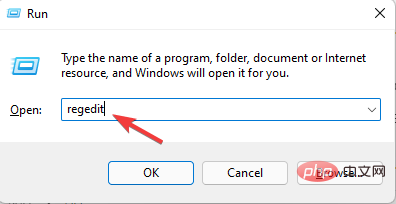
- Après avoir ouvert l'éditeur de registre, accédez au chemin suivant :
<code><strong>HKEY_CURRENT_USERSoftwareMicrosoftWindowsCurrentVersionExplorerUser Shell Folders</strong> - 请参阅下文以查找面临此问题的文件夹的注册表项。然后将其更改为默认值:
<strong>Desktop - %USERPROFILE%Desktop<br>Favorites - %USERPROFILE%Favorites<br>Music - %USERPROFILE%Music<br>Pictures - %USERPROFILE%Pictures<br>Videos - %USERPROFILE%Videos<br>Documents - %USERPROFILE%Documents<br>Downloads - %USERPROFILE%Downloads</strong>HKEY_CURRENT_USERSoftwareMicrosoftWindowsCurrentVersionExplorerUser Shell Folders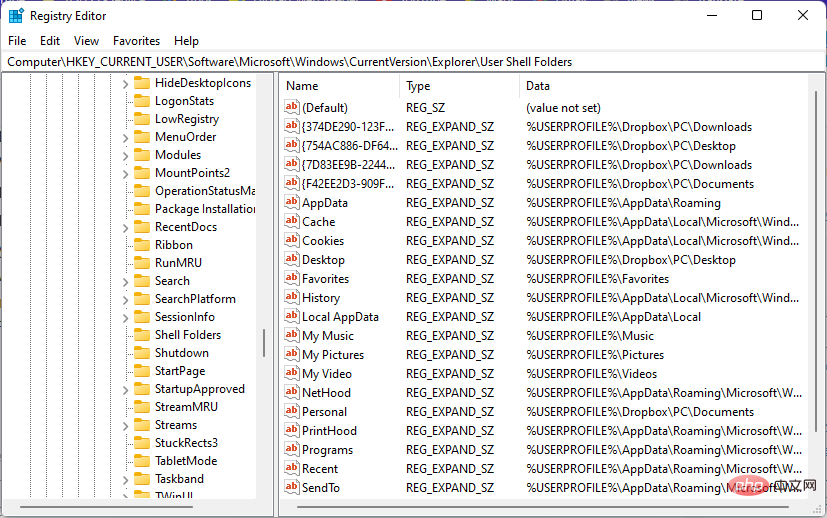 Voir ci-dessous pour trouver la clé de registre du dossier confronté à ce problème. Ensuite, modifiez-le par défaut :
Voir ci-dessous pour trouver la clé de registre du dossier confronté à ce problème. Ensuite, modifiez-le par défaut : <strong>Bureau - %USERPROFILE%Desktop</strong>Favoris - %USERPROFILE%FavorisMusique - %USERPROFILE%Musique- Images - %USERPROFILE%PicturesVidéos - %USERPROFILE%VidéosDocuments - %USERPROFILE %Documents Téléchargements - %USERPROFILE%Downloads
-
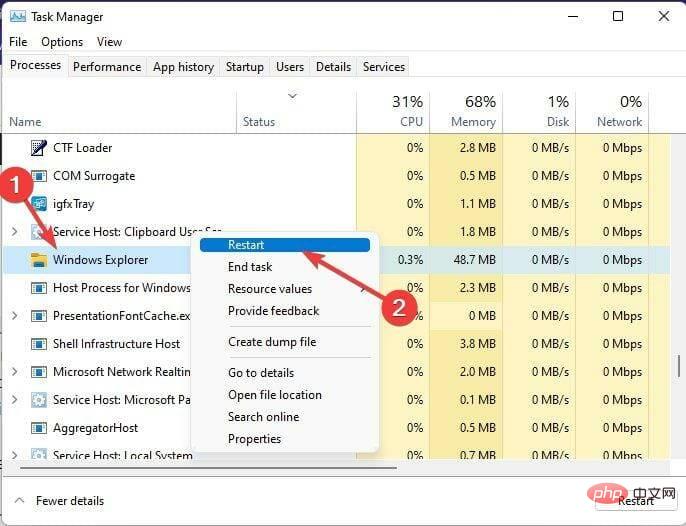 Une fois terminé, fermez l'Éditeur du Registre et ouvrez le Gestionnaire des tâches
Une fois terminé, fermez l'Éditeur du Registre et ouvrez le Gestionnaire des tâches - .
Windows Explorer
.- Faites un clic droit sur le processus et sélectionnez Redémarrer.
-
Redémarrez votre PC et vérifiez si le problème est résolu.
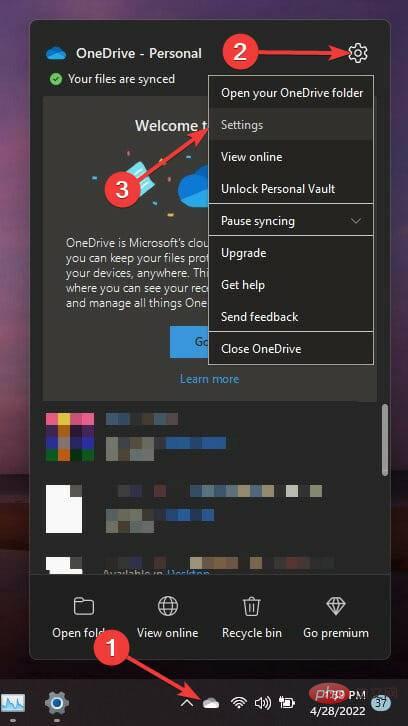 5. Reliez OneDrive
5. Reliez OneDrive -
Cliquez sur l'icône
OneDrive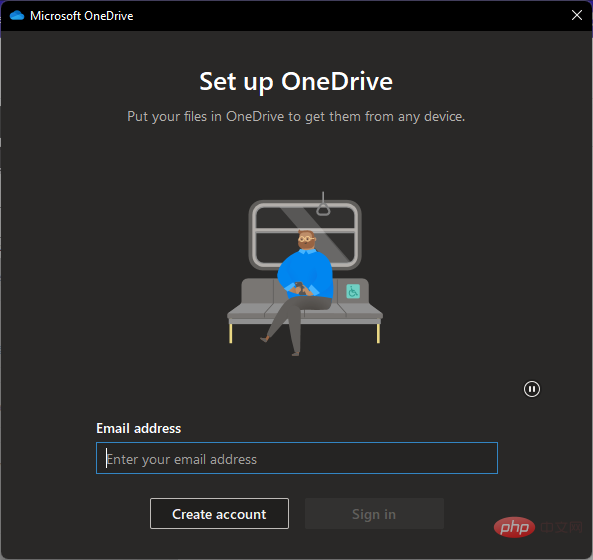 dans la barre des tâches.
dans la barre des tâches.
Paramètres
. Maintenant, accédez à l'onglet «Compte
», cliquez sur « Dissocier ce PC » et suivez les instructions à l'écran pour terminer le processus. 🎜🎜🎜🎜🎜 Si vous ne parvenez pas à déplacer votre dossier de documents hors de OneDrive, cette erreur peut également se produire en raison de problèmes de synchronisation OneDrive. Pour résoudre ce problème, essayez de dissocier puis de reconnecter votre compte OneDrive. De plus, vous ne perdrez aucune donnée au cours du processus. 🎜🎜Le transfert de données d'un dossier à un autre est une fonctionnalité essentielle de chaque appareil Windows. L'erreur Impossible de modifier l'emplacement du dossier Documents dans Windows 10 et Windows 11 peut apparaître lorsque vous essayez de modifier à nouveau l'emplacement du dossier. 🎜🎜Veuillez suivre les étapes ci-dessus pour corriger cette erreur. Si les méthodes de dépannage ci-dessus ne vous aident pas, réinitialisez votre PC aux paramètres d'usine. 🎜🎜Consultez également notre article sur ce qu'il faut faire si le glisser-déposer ne fonctionne pas dans Windows 11. Vous pouvez utiliser l'option d'écran partagé, modifier le registre ou appliquer d'autres astuces éprouvées. 🎜Ce qui précède est le contenu détaillé de. pour plus d'informations, suivez d'autres articles connexes sur le site Web de PHP en chinois!
Articles Liés
Voir plus- Que peut faire l'investissement direct de Xiaomi ?
- Où demander la fermeture du magasin Kuaishou ?
- Introduction au téléchargement du système Radis Home Win7
- Pour accueillir l'arrivée des iPhone 15, l'Apple Online Store est en travaux de maintenance
- Comment prolonger la durée de vie de la batterie de votre Apple Watch

